丢失重要文件可能是一场噩梦,但正确的数据恢复软件可以挽救局面。到 2024 年,最好的数据恢复软件工具提供了强大的解决方案,可以从各种存储设备(如硬盘驱动器、USB 驱动器和存储卡)中恢复丢失、删除或损坏的数据。本文将探讨 10 款最佳免费数据恢复软件工具,它们可以帮助您轻松检索关键数据。
数据恢复软件是必不可少的,因为由于意外删除、系统崩溃、病毒攻击或硬件故障,可能会意外丢失数据。拥有可靠的免费数据恢复工具可确保您无需花费大量资金即可快速有效地恢复文件。让我们深入了解首选并探索它们的功能、如何使用它们、系统要求和定价。
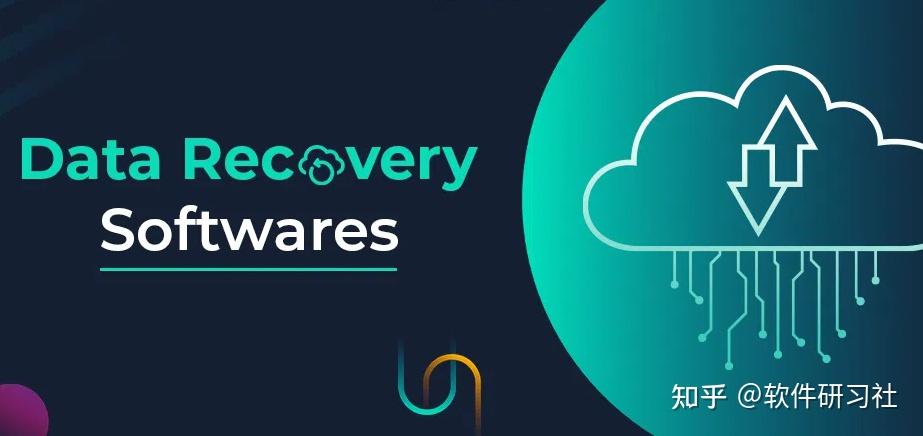
为什么我们需要数据恢复软件?
我们需要数据恢复软件,因为数据丢失在当今的数字世界中很常见且经常发生意外事件。数据丢失可能由于多种原因而发生,例如意外删除、格式化错误、系统崩溃、病毒攻击或硬件故障。数据恢复软件可以帮助从各种存储设备(例如硬盘驱动器、USB 闪存驱动器、存储卡等)中恢复丢失或删除的数据。
数据恢复软件在以下情况下特别有用:10 款最佳免费数据恢复软件工具
在恢复丢失或删除的文件时,拥有正确的工具可以发挥重要作用。到 2024 年,最好的免费数据恢复软件工具可以帮助您快速有效地恢复重要数据。以下是您应该考虑的 10 大免费数据恢复工具:
1、奇客数据恢复
奇客数据恢复是一款免费的数据恢复工具,可以从 Windows 计算机恢复文件,包括因系统崩溃而被删除或丢失的文件。奇客数据恢复从损坏或损坏的文件系统中恢复文件的能力是其最佳功能之一。这是通过表面扫描功能实现的,尽管文件系统损坏或损坏,但它 可以在硬盘中搜索丢失或删除的文件。那些遇到系统崩溃或其他导致其文件不可用的灾难性事件的人可能会发现这是救命稻草。
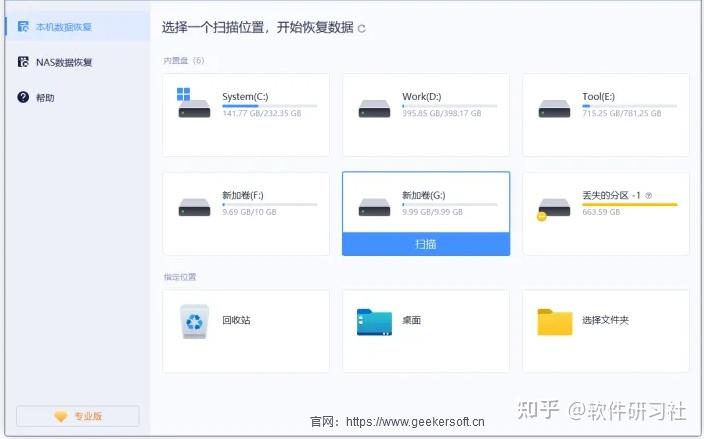
特征
如何使用奇客数据恢复
下载并安装: Windows版本 | Mac版本
按照安装说明完成设置。
运行扫描: 启动软件并选择要扫描的驱动器或存储设备。根据数据丢失的严重性,选择快速扫描或表面扫描。
恢复文件: 扫描后,查看可恢复文件的列表。使用预览功能验证文件,然后选择要恢复的文件。将恢复的文件保存到其他存储位置,以避免覆盖任何丢失的数据。
2、EaseUS 数据恢复向导
EaseUS 数据恢复向导 是一种流行的数据恢复软件工具,可以帮助您从各种设备(包括硬盘驱动器、存储卡、USB 驱动器等)恢复丢失、删除或格式化的数据。EaseUS Data Recovery Wizard 的用户友好界面是其最强大的功能,即使是非技术用户也可以快速有效地恢复数据。该软件由于其简单直观的设计和强大的恢复功能,是各种能力水平的用户的绝佳选择。
特征
如何使用 EaseUS 数据恢复向导
下载并安装: 从官方网站下载 EaseUS Data Recovery Wizard。
按照屏幕上的说明在计算机上安装软件。 运行扫描: 启动软件并选择数据丢失的驱动器或分区。根据您的需要在 Quick Scan 和 Deep Scan 之间进行选择。 恢复数据: 预览可恢复文件并选择要恢复的文件。单击“恢复”按钮并选择一个位置来保存恢复的文件。
定价和版本
3、Disk Drill
Disk Drill具有用户友好的界面,能够从内部和外部硬盘,存储卡和USB驱动器中恢复数据。Disk Drill能够从各种存储设备中恢复文件,包括硬盘,USB驱动器,内存卡,甚至是iOS和Android智能手机,这是其最强大的功能之一。这使其成为需要从不同设备恢复丢失或删除文件的任何人的便捷工具。
特征
如何使用 Disk Drill
下载并安装: 从CleverFiles官方网站下载Disk Drill。
按照安装说明完成设置。 运行扫描: 启动Disk Drill并选择您想要扫描的存储设备。根据您的恢复需求,在 Quick Scan 和 Deep Scan 之间进行选择。 恢复数据: 扫描后,查看可恢复文件的列表。使用预览功能在恢复之前检查文件。选择要恢复的文件,然后单击“恢复”按钮。
定价和版本
系统要求
4、Prosoft 数据救援
Prosoft Data Rescue 是一款界面简单的软件,并提供 RAID 支持和远程恢复等高级功能。它的用户友好界面使非技术用户可以轻松恢复丢失或删除的文件,这是其最大的优势之一。该软件在恢复过程的每个阶段都提供了详细的说明,从而降低了出错的可能性,使新手不那么令人生畏。
特征:
Prosoft Data Rescue 使用高级搜索算法来查找和恢复丢失或删除的文件。Data Rescue 提供可启动恢复选项,允许您从未启动的硬盘驱动器或计算机恢复数据。Prosoft Data Rescue 对 RAID 恢复的支持有助于从 RAID 设置中恢复数据。可以使用 Data Rescue 中的克隆选项创建硬盘驱动器的字节级副本,这有助于防止将来的数据丢失。
如何使用 Prosoft Data Rescue
下载并安装: 从 Prosoft Engineering 官方网站或受信任的软件存储库下载 Prosoft Data Rescue。
按照安装说明在 Windows 或 Mac 系统上完成设置。 运行扫描: 启动软件并选择要运行的扫描类型(快速扫描、深度扫描或 RAID 恢复)。选择要扫描丢失数据的存储设备。 恢复数据: 扫描完成后,查看可恢复文件的列表。使用预览功能验证文件并选择要恢复的文件。单击“恢复”按钮将所选文件恢复到安全位置。
定价和版本
5、R-Studio 工作室
R-Studio 是一个提供一整套数据恢复工具并支持各种文件系统和存储设备的程序。R-Studio 的最佳功能之一是它能够从网络驱动器和远程计算机恢复数据。此功能对于在网络或远程计算机上存储数据的企业和专业人士特别有用。R-Studio 可以连接到这些设备并恢复数据,即使设备未物理连接到运行 R-Studio 的计算机。
特征:
如何使用 R-Studio
下载并安装: 从 R-TT 官方网站下载 R-Studio。按照安装说明设置软件。 运行扫描: 启动 R-Studio 并选择要扫描的磁盘或分区。选择扫描类型:快速、详细或原始文件恢复。 恢复数据: 扫描后,浏览可恢复文件列表。使用预览功能在恢复之前验证文件。选择文件并单击 “恢复” 按钮。
定价和版本
6、测试盘
TestDisk 是一个强大的开源恢复工具,可以恢复丢失的分区和修复文件系统。TestDisk 是开源软件这一事实,这意味着它可以免费使用,并且拥有一个充满活力的开发人员社区,一直在努力改进它,这是它的最大优势之一。这使其成为值得信赖且经济实惠的数据恢复选择。此外,TestDisk 可用于从 USB 驱动器等便携式设备运行,这对于通勤时与数据恢复相关的需求非常有用。
特征:
如何使用 TestDisk
下载并安装: TestDisk 可以从 CGSecurity 官方网站下载。
它作为便携式应用程序提供,因此不需要安装。 运行扫描: 启动 TestDisk 并选择要恢复的磁盘。选择适当的分区表类型。使用 'Analyse' 选项检测分区,使用 'Proceed' 选项搜索丢失的分区。
恢复数据:
选择要恢复的分区或文件。按照屏幕上的说明将恢复的数据保存到安全位置。
定价
7、恒星数据恢复
Stellar Data Recovery 可以从各种存储设备中恢复丢失、删除和格式化的文件,包括硬盘驱动器、SSD、存储卡和 USB 驱动器。Stellar Data Recovery 的功能可以从各种存储介质中恢复数据,包括硬盘、SSD、USB 驱动器、存储卡和 CD/DVD,这是其最大的功能之一。因此,需要从各种设备恢复丢失或删除内容的个人和公司都可以使用它。此外,Stellar Data Recovery 提供了一个用户友好的界面,使非技术用户无需任何帮助即可自行恢复数据。
特征:
如何使用 Stellar Data Recovery
下载并安装: 从 Stellar 官方网站或受信任的软件存储库下载 Stellar Data Recovery。
按照安装说明完成设置。 运行扫描: 启动软件并选择要恢复的数据类型。选择要扫描的位置并启动扫描过程。 恢复数据: 扫描后,预览可恢复的文件并选择要恢复的文件。选择一个位置来保存恢复的文件并完成恢复过程。
定价和版本
系统要求
8、Ontrack EasyRecovery
Ontrack EasyRecovery 是一个提供一系列恢复选项的程序,包括已删除的文件恢复、从损坏的分区中恢复和电子邮件恢复。Ontrack EasyRecovery 从 VMware 和 Hyper-V 等虚拟环境恢复数据的能力是其最强大的功能之一。使用虚拟计算机保存敏感数据的企业会发现此功能非常有用。Ontrack EasyRecovery 还具有用户友好的界面,并提供多种语言版本,可供全球大量用户使用。
特征:
如何使用 Ontrack EasyRecovery
下载并安装:
从官方网站或受信任的软件存储库下载 Ontrack EasyRecovery。按照安装说明完成设置。
运行扫描:
启动软件并选择恢复类型(例如,已删除的文件、格式化的驱动器)。选择要扫描的驱动器或分区并启动扫描。
预览和恢复:
扫描完成后,预览可恢复的文件。选择要恢复的文件,然后选择保存位置。
使用可启动媒体:
如果系统未启动,请创建可启动恢复媒体。从介质启动并按照屏幕上的说明恢复数据。
Ontrack EasyRecovery 的定价
9、MiniTool Power 数据恢复
MiniTool Power Data Recovery 是一款提供用户友好界面的软件,可以从各种来源恢复数据,包括硬盘驱动器、SSD、存储卡和 USB 驱动器。MiniTool Power Data Recovery 的显着恢复率是其最佳品质之一。该软件使用高级算法恢复已删除或丢失的文件,从而提高数据恢复的可能性。此外,MiniTool Power Data Recovery 提供免费版本,使用户能够在不产生任何费用的情况下恢复多达 1GB 的数据,使其成为廉价且可靠的数据恢复选择。
特征:
如何使用 MiniTool Power Data Recovery
下载并安装: 从 MiniTool 官方网站下载 MiniTool Power Data Recovery。
按照安装说明完成设置。 运行扫描: 启动软件并选择合适的恢复模式。选择要扫描的存储设备,然后单击“扫描”。 预览和恢复文件: 扫描完成后,预览可恢复的文件。选择要恢复的文件,然后单击“保存”将其恢复到安全位置。
定价和版本
10、Recuva
Recuva 是由 Piriform 开发的数据恢复软件,可以帮助用户从各种存储设备(如硬盘驱动器、USB 驱动器、存储卡等)中恢复意外删除或丢失的文件。Recuva 最强大的功能是它能够从各种存储介质中检索数据,包括 USB 驱动器、存储卡和硬盘驱动器。需要恢复丢失或删除的文件的用户可以利用其用户友好的界面和深度扫描功能,使其成为有效的数据恢复工具。该软件的便携形式也使其在旅行时易于使用。Recuva 对于需要恢复已删除或丢失数据的任何人来说都是一个有效的解决方案。
特征:
如何使用 Recuva
下载并安装: Recuva 可以从 Piriform 官方网站下载。
按照安装说明完成设置。 运行扫描: 启动 Recuva 并选择要恢复的文件类型(例如,图片、文档)。选择要扫描的位置,然后在快速扫描或深度扫描之间进行选择。 恢复文件: 扫描后,查看可恢复文件的列表。使用预览功能在恢复之前验证文件。选择要恢复的文件,然后选择一个安全的位置来保存它们。
系统要求结论
总之,拥有合适的数据恢复软件对于保护您的重要文件至关重要。我们讨论过的工具,例如奇客就恢复都是恢复丢失、删除或损坏数据的绝佳选择。
这些免费的数据恢复工具对于无需花费大量资金即可快速有效地恢复文件至关重要。每个工具都有独特的优势和功能,让您更容易找到适合您需求的工具。无论您是在处理意外删除、系统崩溃还是硬件故障,这些工具都可以帮助您找回宝贵的数据。请务必检查他们的功能,了解如何使用它们,验证他们的系统要求,并比较他们的定价,以根据您的 2024 年数据恢复需求做出最佳选择。
10 年 2024 款最佳免费数据恢复软件工具 – 常见问题解答
如何免费恢复我的数据?
您可以使用 奇客数据恢复等工具免费恢复数据,该工具提供具有基本恢复功能的免费版本。其他免费选项包括 TestDisk 和 PhotoRec,它们是开源的,可有效满足各种数据恢复需求。
有没有无限制的免费数据恢复工具?
是的,奇客数据恢复是免费的数据恢复工具,对您可以恢复的数据量没有限制。这些开源工具对于从各种存储设备中恢复丢失的分区和文件非常有效。
Recuva 真的免费吗?
是的,Recuva 提供免费版本,提供基本的文件恢复功能,包括快速和深度扫描。但是,Pro 版本包括高级文件恢复和支持等附加功能,是收费的。
EaseUS 真的免费吗?
EaseUS Data Recovery Wizard 提供免费版本,可让您恢复多达 2GB 的数据。要获得无限恢复和高级功能,您需要购买 Pro 版本。
我可以免费恢复已删除的文件吗?
是的,您可以使用奇客数据恢复、TestDisk 和 PhotoRec 等软件免费恢复已删除的文件。这些工具免费提供有效的恢复解决方案,尽管有些工具的免费版本可能有限制。
如果您对上面列出的产品/服务/工具/品牌有更好的建议,或者觉得缺少什么,请联系我们并分享您的建议。
